셀의 첫 번째 행을 수정하는 방법
- 藏色散人원래의
- 2021-03-01 11:04:47126261검색
셀의 첫 번째 행 수정 방법: 먼저 Excel 표를 열고 첫 번째 행의 상단에 고정해야 할 내용을 입력한 다음 첫 번째 행의 상단에 고정해야 할 내용을 선택하세요. Excel 테이블에서 "시작" 기능 인터페이스를 클릭합니다. 오른쪽에서 "창 고정" 버튼을 찾아 마지막으로 "첫 번째 열 고정"을 클릭합니다.

이 기사의 운영 환경: Windows 7 시스템, Microsoft Office Excel 2010 버전, Dell G3 컴퓨터.
상단으로 설정하시면 됩니다. 단계는 다음과 같습니다.
1 컴퓨터에서 Excel 표를 열고 그림과 같이 첫 번째 행에 고정해야 할 내용을 입력합니다.
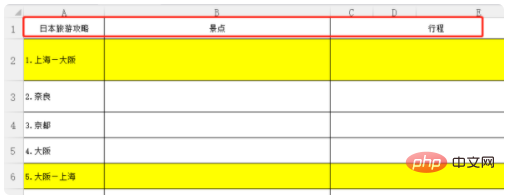
2. 엑셀 표의 첫 번째 행 상단에 고정해야 하는 항목입니다. 모두 선택하는 경우 기본적으로 나중에 추가되는 데이터가 바로 상단에 표시되므로 여러 번 설정할 필요가 없습니다. 그림에 표시된 대로:
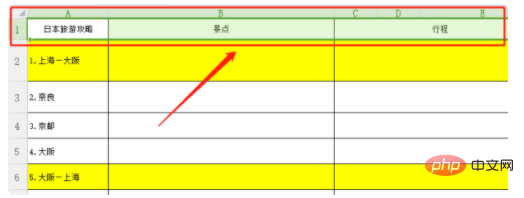
3. 위의 Excel 기능 표시줄에서 "시작"을 클릭하고 그림과 같이 "시작" 기능 인터페이스 오른쪽에서 "창 고정" 버튼을 찾습니다.
【 추천: Excel Tutorial】
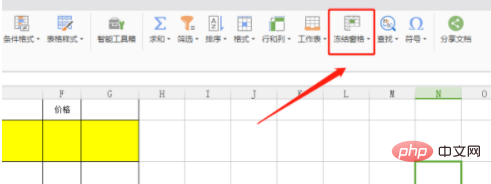
4. "창 고정" 드롭다운 버튼을 클릭하세요. "창 고정", "첫 번째 행 고정", "첫 번째 열 고정"의 세 가지 옵션이 있습니다. 여기에서 "첫 행 고정"을 클릭하세요. 그림과 같이:
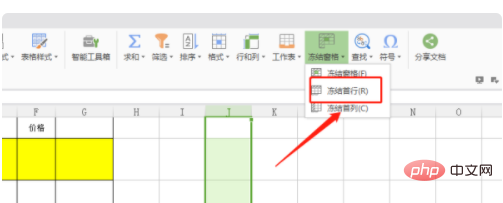
5. "첫 번째 줄 고정"을 클릭하면 어떻게 스크롤하든 첫 번째 줄이 맨 위로 고정됩니다. 상단, 그림과 같이 표시:
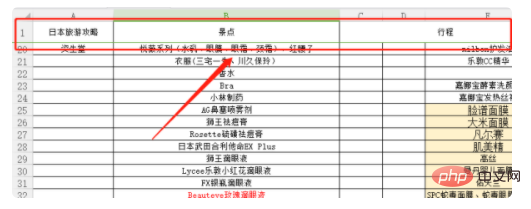
위 내용은 셀의 첫 번째 행을 수정하는 방법의 상세 내용입니다. 자세한 내용은 PHP 중국어 웹사이트의 기타 관련 기사를 참조하세요!

